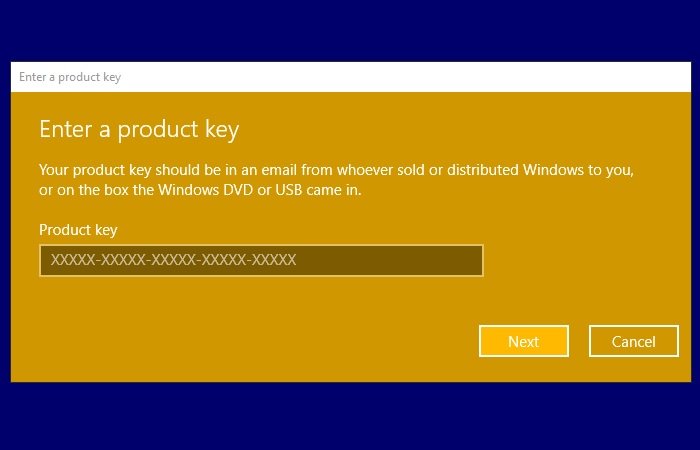Die Aktivierung Ihres Windows 11/10 mag einfach aussehen, ist es aber nicht. Beim Aktualisieren Ihres Computers von einer älteren Windows-Version auf Windows 11/10 können Fehler auftreten. Dies kann an vielen verschiedenen Dingen liegen, hauptsächlich an einem falschen Produktschlüssel. In diesem Fall wird möglicherweise eine Meldung angezeigt:
Fehler 0xc004e016, Führen Sie slui.exe 0x2a 0xc004e016 aus, um den Fehlertext anzuzeigen
In diesem Artikel werden wir den Windows 11/10-Aktivierungsfehler beheben 0xc004e016 mit Hilfe einiger einfacher Lösungen.
Windows-Aktivierungsfehler 0xc004e016
Das erste, was Sie sicherstellen müssen, bevor Sie diese Lösungen durchgehen, ist, dass Sie den richtigen Produktschlüssel haben, da dieses Problem normalerweise bei Benutzern mit einem falschen Produktschlüssel auftritt. Sie sollten wissen, dass jede Version von Windows 11/10 einen anderen Produktschlüssel hat. Wenn Sie das richtige Produkt haben und mit dem Problem konfrontiert sind, müssen Sie die genannten Lösungen durchführen.
Dies sind die Dinge, die Sie tun können, um diesen Windows-Aktivierungsfehler zu beheben:
- Prüfe deine Internetverbindung
- Überprüfen Sie Ihren Produktschlüssel
- Führen Sie die Problembehandlung für die Windows-Aktivierung aus
- Im sauberen Startzustand aktivieren
- Aktivieren Sie Ihr Windows mit der Eingabeaufforderung
- Verwenden Sie SLUI
- Aktivieren Sie Windows per Telefon.
Lassen Sie uns im Detail darüber sprechen.
1]Überprüfen Sie Ihre Internetverbindung
Meistens liegt das Problem an einer langsamen oder schlechten Internetverbindung. Bevor Sie fortfahren, müssen Sie daher sicherstellen, dass Ihre Internetverbindung stabil ist. Dafür können Sie ein YouTube-Video herausziehen, und wenn es ständig puffert, wissen Sie, wo das Problem liegt.
Sie können sogar eine bestimmte Website anpingen, um zu sehen, ob die Pakete fallen gelassen werden. Starten Sie dazu Eingabeaufforderung aus dem Startmenü und geben Sie den folgenden Befehl ein.
ping google.com
Wenn Pakete unterwegs verloren gehen, versuchen Sie, Ihre Internetverbindung zu reparieren – andernfalls verwenden Sie eine andere Verbindung.
2]Überprüfen Sie Ihren Produktschlüssel
Um dieses Problem zu lösen, überprüfen Sie zunächst, ob Ihr Produktschlüssel tatsächlich für die Windows-Version wie im obigen Fall gilt.
Wenn Sie jedoch zuvor auf aktualisiert haben Windows 11/10, aber die aktuelle Edition von Windows, die auf Ihrem Gerät installiert ist, stimmt nicht mit der Edition Ihrer digitalen Lizenz überein. Dies bedeutet, dass Sie möglicherweise Hardware auf Ihrem Windows 10-Computer geändert haben.
Verwandter Aktivierungsfehler: Ungültiger Produktschlüssel oder Versionskonflikt.
3]Führen Sie die Problembehandlung für die Windows 10-Aktivierung aus
Der beste Ausweg aus diesem Fehler ist die Verwendung der Windows-Aktivierungs-Fehlerbehebung.
4]Im sauberen Startzustand aktivieren
Manchmal kann das Problem darauf zurückzuführen sein, dass eine Anwendung eines Drittanbieters den Prozess stört. Wir müssen also einen sauberen Neustart durchführen.
Versuchen Sie anschließend, Windows jetzt zu aktivieren.
Lesen: Fehlerbehebung bei Windows-Aktivierungszuständen.
5]Aktivieren Sie mit der Eingabeaufforderung
Wenn die herkömmliche Methode für Sie nicht funktioniert hat, versuchen Sie dasselbe mit der Eingabeaufforderung.
Um Ihr Windows zu aktivieren, starten Sie Eingabeaufforderung Geben Sie als Administrator die folgenden Befehle ein und klicken Sie auf Eingeben gleichzeitig.
slmgr /ipk
slmgr /skms kms8.msguides.com
slmgr /ato
Auf diese Weise haben Sie Ihr Windows 10 mit der Eingabeaufforderung aktiviert.
6]Verwenden Sie SLUI

Schlag Sieg + RTyp „slui.exe 3“ und zuschlagen Eingeben. Geben Sie nun Ihren Produktschlüssel ein und drücken Sie Nächste um Ihr Windows zu aktivieren.
Wenn Sie den folgenden Befehl ausführen, wird der Fehlertext angezeigt.
slui.exe 0x2a 0xc004e016
Hoffentlich erhalten Sie keinen Windows 10-Aktivierungsfehler 0xc004e016.
7]Aktivieren Sie Windows per Telefon
Sie können auch versuchen, Windows per Telefon zu aktivieren und sehen, ob das hilft.
Alles Gute.